今日は店舗せどりには欠かせないアプリの1つ、「せどりすと」について解説していきます。
Contents
「せどりすと」とは
せどりすとはiOs(iPhone)限定の仕入れアプリです。
ちなみにandroid版には似たようなアプリで「せどろいど」というアプリがあります。androidの方はそちらをインストールしましょう。
同様のアプリでamacodeというものもありますが、このあたりは好みですね。
せどりすとで出来ることは、主に以下の2つです。
・商品のリサーチ
・仕入れた商品の確認
具体的なリサーチ方法については後述します。
無料でインストールできるので、iPhoneユーザーの方はぜひインストールしてみてください。
せどりすとでサーチする方法・画面の見方
まずせどりすとを起動すると、こんな画面が出ます。
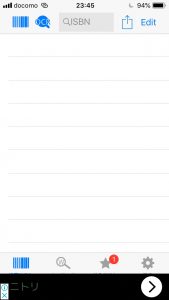
①画像検索
まずはカメラでJANコードを読み込み、商品の情報を検索する方法です。
店舗せどりでは、一番オーソドックスな検索方法になりますね。
まずは左上のバーコードアイコンをタップします。
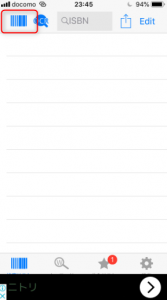
カメラが起動するので、商品のJANコードを写します。

ちなみにスマホを横にしてJANコードを読み取ることもできます。
「ちょっと読み込みづらいな・・・」というときはスマホを横にすることで読み込めたりするので、やってみてください。
商品の読み込みに成功すると、リストにその商品の情報が出てきます。
「読み込んだ商品が仕入れ対象商品かどうか」については後述します。
②キーワード検索
キーワード検索は、JANコードが読み取れない場合に有効な手段になります。
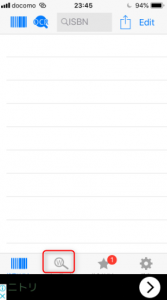
画面下の虫眼鏡ボタンをタップし、画面上の検索窓に商品名や型番を入力することで商品の情報が検索できます。
詳細なキーワードを入れれば入れるほど、検索結果を絞り込むことができる仕組みになっています。
似たような商品がたくさん出てきた場合、想定外の商品をまちがえて仕入れてしまった、なんてこともあるのでしっかりと確認してから仕入れましょう。
③OCR検索
OCRでの検索は本せどりをするときに使うことがほとんどですね。
JANコードがない商品だったり、JANコードがインストアコードで隠されている場合などに使います。
やり方としては、①の画像検索とほとんど同じです。
OCRボタンをタップすると、カメラが起動します。
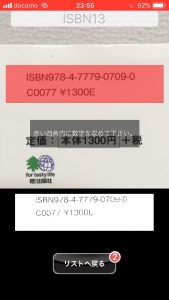
赤い枠の中にISBNを入れると、商品を読み込むことができます。
④ISBN/JAN検索
最後に紹介する方法は、上記3つの方法で検索できなかった場合の最終手段として使うと良いでしょう。
画面上部に検索窓がありますね。ここをタップするとキーボードが出現します。
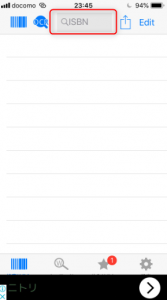
ここにリサーチしたい商品のJANコード、あるいはISBNを入力することで検索ができます。
手動で数字を打たないといけないので面倒ですが、ライバルが検索しないお宝商品が見つかる可能性もありますね。
せどりすとの設定方法
画面右下の歯車アイコンをタップすると、せどりすとの設定ができます。
参考までに僕の設定内容を貼っておきます。
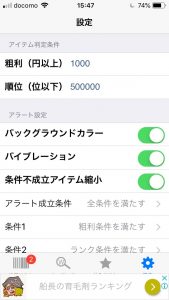
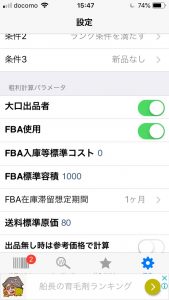
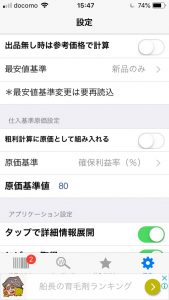
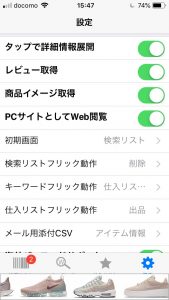
僕はほとんど新品しか仕入れないので「最安値基準」の欄は新品のみ、としていますが、中古せどりをする場合は「新品・中古」に変更してください。
とりあえずはこの設定にしておけば問題ありません。
それでは設定が終わったところで、じっさいに商品を仕入れてみましょう!
せどりすとを使って仕入れてみよう
①ランキング、粗利をチェック
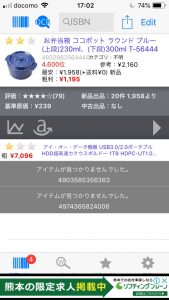
今回はこの商品を例に説明していきますね。
商品を読み込むと、このようにざっくりとした商品状況が表示されます。
この画面で見るべきポイントは2つ、ランキングと粗利です。
この商品の場合アマゾンランキングは4600位、粗利は1195円となっていますね。
アマゾンランキングが低すぎる(50万位以下など)と、商品の回転率は低くなる傾向にあります。
次に粗利を見ていきますが、表示されている粗利と目の前にある商品の価格を比較します。
今回の場合だと、たとえば700円で仕入れることができれば差額の495円(1195円-700円)が利益です。
このようにして利益が取れそうな商品をひたすらリサーチするという流れになります。
利益が取れそうな商品が見つかれば、次のステップに移ります。
②モノレートでランキング・売れている価格をチェック
ステップ1で利益が取れそうな商品を見つけたら、次はモノレートというサイトで「この商品はどれくらいの値段で、どれくらいの頻度で売れているのか」を確認します。
モノレートの見方・使い方は以下の記事に詳しく書いているのでぜひ一読ください。

③仕入れた商品は「仕入れリスト」へ
ステップ1,2を経て仕入れる商品が決まったら仕入れリストに入れることで、「どんな商品を仕入れたのか」が一目瞭然になります。
商品リスト右上の「Edit」ボタンをタップすると以下の画面に移ります。
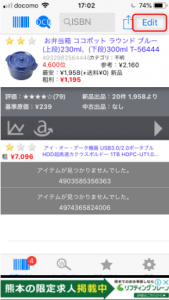
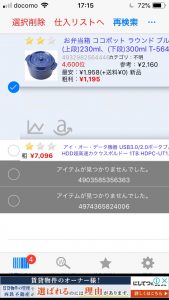
この画面で仕入れる商品を選択し、画面上部の「仕入れリストへ」ボタンをタップ→「移動する」。
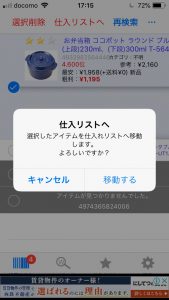
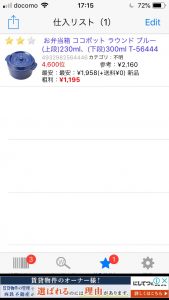
これで完了です。
仕入れリストの確認は画面下部の「★アイコン」をタップすれば確認することができます。
せどりすと、せどりすとプレミアムのちがいは?
最後にせどりすととせどりすとプレミアムのちがいを説明します。
無料版のせどりすととせどりすとプレミアムでは、単純に出来ることの幅が違います。
せどりすとで出来ることはすべてせどりすとプレミアムでも出来ますね。
とくに素晴らしいのはアマゾンセラーセントラルと連携させることで、アプリから商品登録ができること。
すでにせどりをはじめている方なら分かると思うんですが、商品登録作業ってすごく面倒ですよね。
セラーセントラルの画面にいって、JANコード入力して、危険物であるかのチェックをして、、、
せどりすとプレミアムでは、この作業がアプリだけで簡単にできます。
とはいえ月額5400円かかるので、ある程度せどりに慣れてきた段階で導入を検討するのがいいでしょう。
せどりすとプレミアムの具体的な使い方に関しては別記事で紹介するので、興味がある方はそちらもチェックしてみてください^^
まとめ
せどりすとは店舗せどりをおこなう上で必須のツールになります。
初心者でも無料でせどりにチャレンジできる素晴らしいアプリなので、インストールしていない方は今すぐインストールしてみてください。
また、基本的に仕入れの判断はせどりすとのみで出来ますが、慣れてきたら有料アプリ「せどりすとプレミアム」の導入も検討してみましょう。










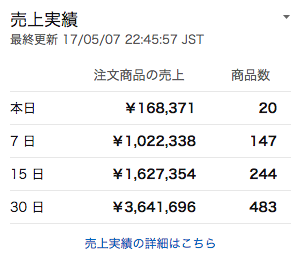 週2仕入で
週2仕入で